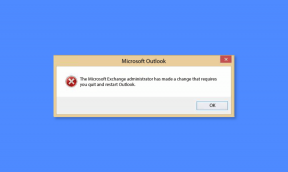Las 5 mejores formas de corregir el error "Necesitarás una nueva aplicación para abrir este enlace de Windowsdefender" en Windows 11
Miscelánea / / May 05, 2023
Windows Security es una excelente herramienta para mantener su sistema libre de ataques de virus y malware. Pero, como la mayoría de las aplicaciones de Windows, no es perfecto. De vez en cuando, es posible que se encuentre con un problema de la aplicación de seguridad de Windows que dejará su sistema vulnerable a ataques en línea y fuera de línea. Uno de esos problemas es el error "Necesitarás una nueva aplicación para abrir este enlace de WindowsDefender".

Por lo general, el error aparece debido a corrupción en los archivos importantes del sistema o interrupciones por programas antivirus de terceros. No se preocupe si también está luchando con el mismo error. A continuación se presentan cinco formas rápidas de corregir el error "Necesitarás una nueva aplicación para abrir este enlace de Windows Defender" en Windows 11.
1. Ejecutar escaneo SFC y DISM
Los archivos de sistema corruptos pueden causar una gran cantidad de problemas en una PC con Windows. Afortunadamente, puede detectar y reparar rápidamente estos archivos ejecutando un escaneo SFC.
El análisis del Comprobador de archivos del sistema (SFC) es una utilidad integrada de Windows que le permite encontrar y reparar archivos corruptos del sistema. Puede ejecutar un escaneo SFC siguiendo los pasos a continuación:
Paso 1: Presione la tecla de Windows para abrir el menú Inicio.
Paso 2: En la barra de búsqueda del menú Inicio, escriba Símbolo del sistema y elija Ejecutar como administrador en el panel derecho.

Paso 3: Tipo sfc /escanear ahora y presione Entrar.
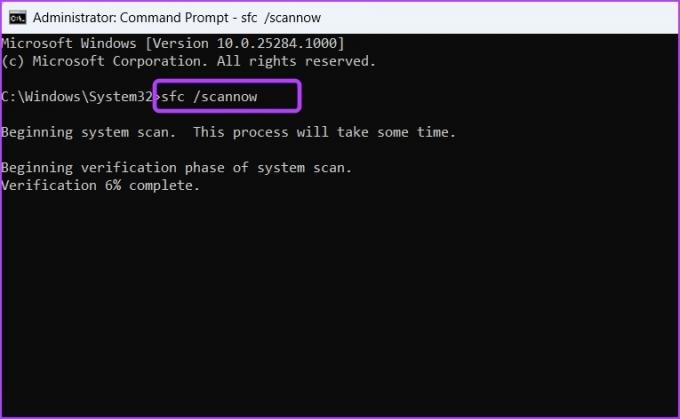
Ahora, espere hasta que se complete el escaneo SFC. Una vez hecho esto, verá un mensaje que indica si el análisis pudo detectar y solucionar un problema o no. A continuación, compruebe si la aplicación de seguridad de Windows ha vuelto a su estado normal.
Como alternativa, puede ejecutar el análisis de Administración y mantenimiento de imágenes de implementación (DISM).
Además de escanear el sistema operativo en busca de corrupción, DISM también escaneará el sector de recuperación y arranque en busca de archivos corruptos. Para ejecutar el escaneo DISM, inicie el símbolo del sistema como administrador y ejecute los siguientes comandos uno por uno.
DISM /En línea /Imagen de limpieza /CheckHealth. DISM /En línea /Imagen de limpieza /ScanHealth. DISM /En línea /Imagen de limpieza /RestoreHealth

El análisis DISM puede tardar algún tiempo. Una vez que se complete, reinicie su computadora y verifique el problema.
2. Reparar y restablecer la aplicación de seguridad de Windows
Windows ofrece una opción de reparación dedicada para la mayoría de sus aplicaciones. Puede usarlo para eliminar errores o fallas que podrían estar causando problemas a la aplicación.
Como tal, si La seguridad de Windows no funciona correctamente y mostrando el error "Necesitarás una nueva aplicación para abrir este enlace de windowsdefender", intenta reparar la aplicación y comprueba si hace alguna diferencia. Así es como se hace:
Paso 1: Presione el método abreviado de teclado de Windows + I para abrir la aplicación Configuración.
Paso 2: Elija Aplicaciones en la barra lateral izquierda y luego seleccione Aplicaciones instaladas en el panel derecho.

Paso 3: Haga clic en tres puntos horizontales junto a Seguridad de Windows y elija Opciones avanzadas.

Etapa 4: Haga clic en el botón Reparar.

Una vez que se complete el proceso, verá una marca de verificación junto al botón Reparar. Compruebe si el problema está solucionado. De lo contrario, haga clic en el botón Restablecer para restablecer la aplicación de seguridad de Windows. Esto ayuda si los datos de la aplicación están dañados, lo que provoca el error.
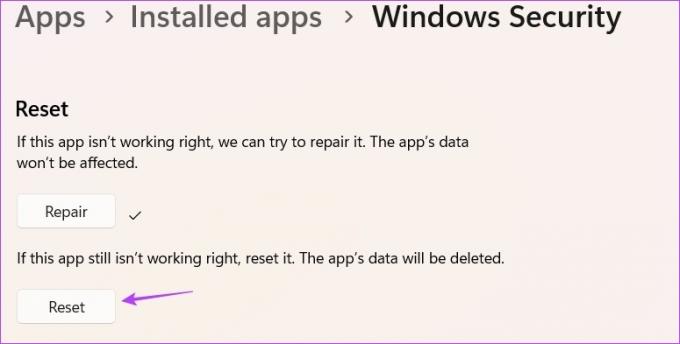
3. Eliminar la aplicación de seguridad de terceros
¿Tiene un programa antivirus de terceros instalado en su computadora? En caso afirmativo, podría interferir con la aplicación de seguridad de Windows y causar el error en cuestión.
Para confirmar si eso está causando el error, deshabilite el programa antivirus de terceros. Puede hacerlo haciendo clic con el botón derecho en su icono en el área de la bandeja del sistema y eligiendo Deshabilitar en el menú contextual. Alternativamente, puede consultar el manual de usuario de la aplicación de seguridad para obtener más información sobre el proceso de desactivación.
Después de deshabilitar la aplicación de seguridad de terceros, verifique el error. Si se solucionó, entonces ha encontrado al culpable detrás del problema. Puede mantener la aplicación de seguridad deshabilitada o desinstalarla de su computadora. A desinstalar la aplicación, sigue estos pasos:
Paso 1: Abra el menú Inicio, escriba Panel de controly presione Entrar.

Paso 2: Elija Desinstalar un programa.
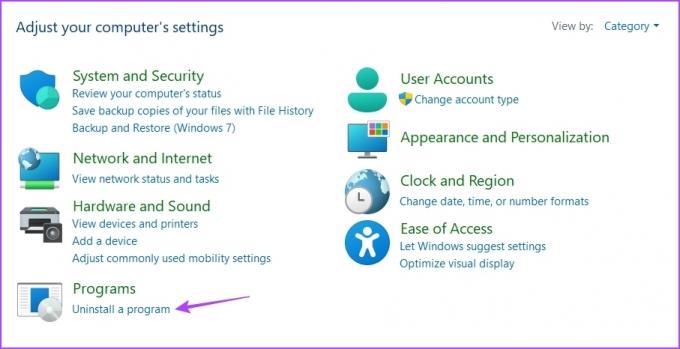
Paso 3: Haga clic derecho en la aplicación de seguridad de terceros y elija Desinstalar. Luego, siga las instrucciones en pantalla para completar el proceso de desinstalación.

4. Actualizar Windows
A menudo, la mejor manera de eliminar cualquier problema de Windows, incluido el que nos ocupa, es descargar la última actualización de Windows. Para actualizar Windows, inicie Configuración y elija Windows Update en la barra lateral izquierda. Luego, haga clic en la opción 'Buscar actualizaciones' en el panel derecho.
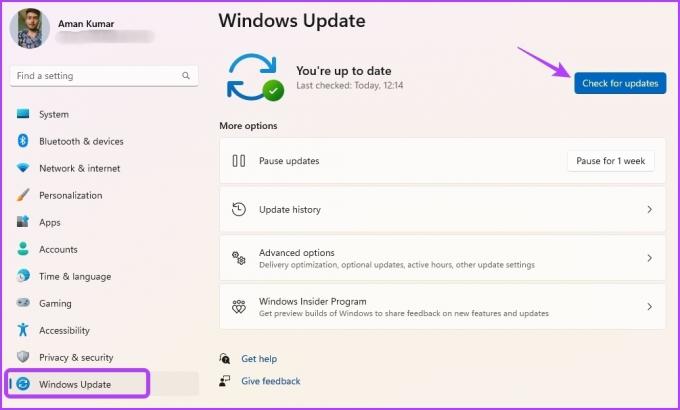
Ahora, permita que Windows busque y descargue todas las actualizaciones disponibles. Una vez completada la descarga, es posible que deba reiniciar su computadora para completar la instalación de la actualización.
5. Reinstale y vuelva a registrar la aplicación de seguridad de Windows
¿Sigues viendo el mensaje de error? En caso afirmativo, no le queda otra opción que reinstalar y volver a registrar la aplicación de seguridad de Windows. Así es cómo:
Paso 1: Inicie el menú Inicio, escriba Windows PowerShell, y elija Ejecutar como administrador en el panel derecho.

Paso 2: Ejecute los siguientes comandos uno por uno.
Set-ExecutionPolicy sin restricciones Get-AppXPackage -AllUsers | Foreach {Add-AppxPackage -DisableDevelopmentMode -Register “$($_.InstallLocation)\AppXManifest.xml”} Set-ExecutionPolicy restringido

Proteja su computadora usando la seguridad de Windows
Windows Security es una aplicación esencial de Windows. Por alguna razón, si comienza a actuar y arroja el error "Necesitará una nueva aplicación para abrir este enlace de WindowsDefender", su sistema se vuelve propenso a ataques de virus y malware. Afortunadamente, puede solucionar este problema utilizando las soluciones anteriores.
Última actualización el 20 de abril de 2023
El artículo anterior puede contener enlaces de afiliados que ayudan a respaldar a Guiding Tech. Sin embargo, no afecta nuestra integridad editorial. El contenido sigue siendo imparcial y auténtico.
Escrito por
aman kumar
Aman es especialista en Windows y le encanta escribir sobre el ecosistema de Windows en Guiding Tech y MakeUseOf. El tiene un Tiene una licenciatura en tecnología de la información y ahora es un escritor independiente de tiempo completo con experiencia en Windows, iOS y navegadores